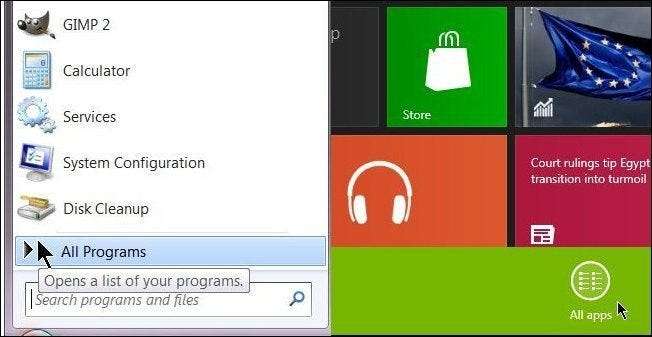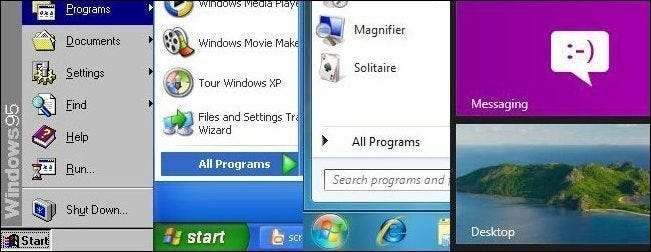
過去数か月にわたってWindows8を使用した後、Microsoftがスタート画面をすぐに改善して、タブレットだけでなくデスクトップやラップトップでも、方向感覚を失い、使いやすくする方法をいくつか見つけました。
Windows 8に欠けていないのは、批判だと言っても過言ではありません。コンシューマープレビューが2月にデビューして以来、これまでで最も二極化したWindowsリリースの1つであることが証明されています。しかし、それが好きか嫌いかに関係なく、Windows8はMicrosoftの由緒あるオペレーティングシステムが向かうところです。ポータブルコンピューティングは今後も存続し、企業が存続するためには、関連性を維持することは言うまでもなく、変化、適応、採用、拡大する必要があります。
おそらく、Windowsに対する最も一般的に物議を醸している唯一の変更は、スタートボタン(またはXPを超えた場合はオーブ)を削除するというMicrosoftの決定であり、これにより、スタートメニューとして知られています。その代わりに、スタートホットコーナー(実行可能な代替手段)と新しく再設計されたメトロスタート画面があります。スタート画面は、他に何もないとしても、違います。疑いの余地はありませんが、Windows XPの[すべてのプログラム]メニューがネストされた2列のデザインに移行して以来、Windowsのスタート機能の大幅な再設計は行われていません。
スタート画面は、ユーザーが20年近く前から知っていることを再学習するだけでなく、Windowsとの対話方法を再考する必要があるため、少し耳障りになる可能性があります。ただし、スタート画面には、スタートの「メニュー」、インストールされているすべてのプログラム(すべてのアプリ)の場所、検索ペインなどのコア要素があります。スタート画面は魅力的で、きれいで、大胆で、非常に不完全です。 Windows8がゴールドになる前にスタート画面に表示したい5つの変更点は次のとおりです…
すべてのアプリボタンを永続的にする
現在のフォームでは、スタート画面を開くと、それに固定されているアプリの選択肢が表示されます。スタート画面に表示されるよりも多くのアプリがありますが、それらを表示するには、最初に右クリックして、右下隅にある[すべてのアプリ]ボタンにポインターを移動する必要があります。
これにはほとんど意味がありません。最後のすべてのアプリとプログラムをスタートに固定する予定がない限り、「すべてのアプリ」を定期的に使用する可能性があります。結局のところ、これは電卓とペイントのショートカットを見つける場所です。また、スタート画面にすべてのアプリが必要なわけではありませんが、システムにはアプリが必要な場合もあります。
「すべてのアプリ」は、Windows7の「すべてのプログラム」メニューに相当するWindows8であるため、疑問が生じます。なぜ、1つで簡単にできることを2つのステップで実行できるのでしょうか。 Microsoftは、すべてのアプリをスタート画面の永続的なフィクスチャにする必要があります。
コンテキストに入れる
スタート画面にWindows風のコンテキストメニューがない理由を理解しています。従来のドロップダウンリストは、タッチインターフェイスでネゴシエートするのが困難です。ソーセージサイズの人間の指で簡単にタップできる大きなアイコンをポップアップさせる方がはるかに簡単です。しかし、ある種のコンテキストメニューソリューションがないのは直感に反しているようです。
Microsoftが本当にタップするのに十分な大きさのものを作ることに熱心であるなら、タッチインターフェイスとマウスポインタに対応するコンテキストメニューを作成できることは不合理ではないように思われます。画面の下部にあるコンテキストバーから選択する代わりに、デスクトップの場合と同じように、ポインタがどこにある場合でも、該当するオプションがポップアップ表示されます。 Metro UIの要素とテーマを保持しながら、タップするのに十分な大きさのアイコンとテキストを使用します。車輪の再発明をする必要はありません。ただ良くするだけです。

シャットダウン?幸運を
システムをシャットダウン、再起動、またはスリープ状態にすることは難しくありませんが、面倒で面倒です。 Windows 8でこれを実現する方法は、右上隅または右下隅にマウスを置き、チャームバーを開き、[設定]、[電源]、[オプション]の順に選択することです。以前のWindowsバージョンで2つまたは3つかかったことを実行するための5つのステップ。
これらのフープを飛び越える代わりに、ユーザーのプロフィール写真の横に電源オプションを配置するか、Microsoftがスタート画面を別のボタンで乱雑にしたくない場合は、プロフィール写真のコンテキストメニューに配置します。現在、ユーザーがプロフィール写真をクリックすると、アカウントの写真を変更したり、デバイスをロックしたり、アカウントからサインアウトしたりするためのオプションが表示されます。スリープ、再起動、シャットダウンのオプションを追加するのは不合理ではないようです。
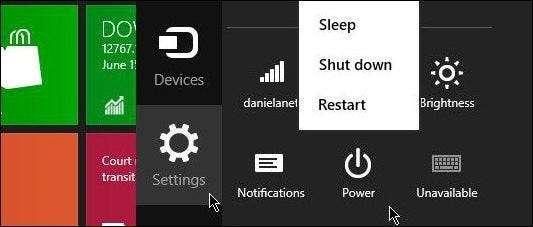
デフォルトはデスクトップ
Windows 8で見つかったもう1つの大きな不満は、システムの起動時にスタート画面がデフォルトで開くことです。すべてのデスクトップおよびラップトップユーザーが、コンピューターが起動するたびにMetroを起動したいと思う方法はありません。 Metroは、タブレットユーザーにとってはデフォルトのインターフェースとして適切に機能する可能性がありますが、実際には、栄光に満ちたアプリランチャーにすぎず、デスクトップ指向の生産性を妨げます。
1つの解決策は、Windowsのセットアップで、コンピューターの起動時にデフォルトで使用するインターフェイスをユーザーに尋ねることです。ユーザーはいつでも後で設定で好みを変更できます。少なくとも、マイクロソフトはすべての人に選択肢を与えることができます。簡単にする必要はありません。コントロールパネルに埋めることができます。レジストリのハッキングやアドオンのインストールを開始する必要はありません。
クリック、クリック、クリック…クリック、削除?
スタートメニューが成熟したときの優れた点の1つは、スタートメニューから直接ショートカットを移動、整理、そして何よりも削除できることでした。組み込まれたときのその機能は、素晴らしいものでした。その程度を理解するには、初期のWindowsバージョンを使用している必要があります。
今、その能力は再びなくなっています。ショートカットを簡単に右クリック/削除する代わりに、いくつかの手順を実行する必要があります。[すべてのアプリ]をクリックしてからショートカットを右クリックし、下部のメニューバーにマウスを移動して[ファイルの場所を開く]を選択します。 」。 Windowsエクスプローラーが開き、ショートカットが配置されている場所が表示されます。その後、ショートカットを削除できます。
それで、なぜリグマロール?確かに、2つのショートカットのいずれかを削除するのはそれほど不便ではありませんが、削除するショートカットが多数ある場合は、スタート画面を開いたまま、[すべてのアプリ]をクリックし、ショートカットを右選択して、ファイルの場所を開き、削除する必要があります。 、および必要に応じて繰り返します。ユーザーが削除ボタンを押したり、オプションを追加したりするのを許可するのが難しいのはなぜですか?
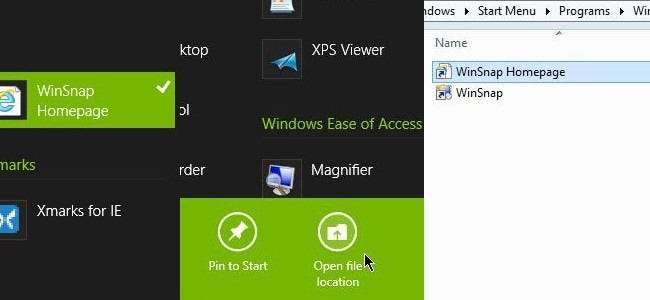
ステップ1:修正。ステップ2:それ。ステップ3:修正してください!
スタート画面が進歩的で魅力的であり、タブレットとデスクトップ間でWindowsをブリッジしたい場合、Microsoftにとって実際に理にかなっていることは間違いありません。しかし、私たちが議論したように、それはまだいくつかの仕事を使うことができます。これらの5つの修正により、スタート画面が大幅に改善されると思いますが、さらに多くのアイデアがあるかもしれません。コメントで音を立てて、スタート画面を改善するために何をするかをお知らせください。